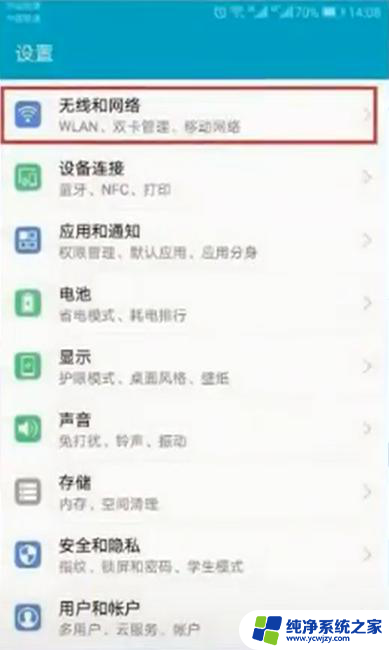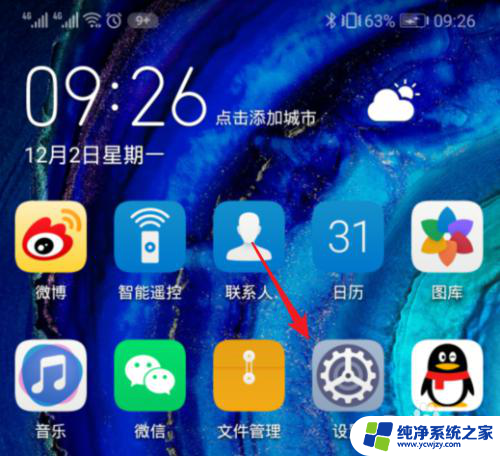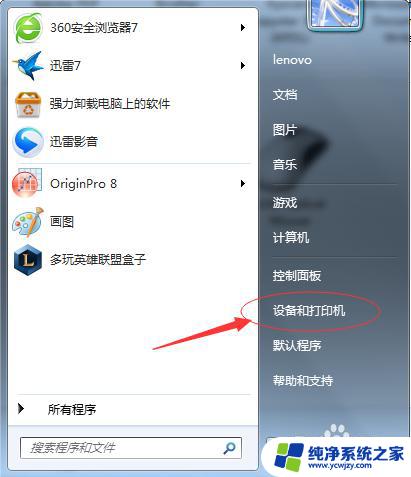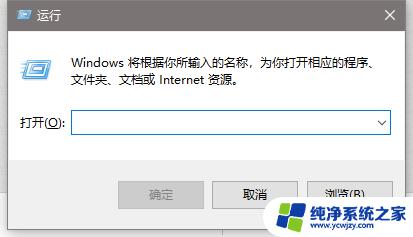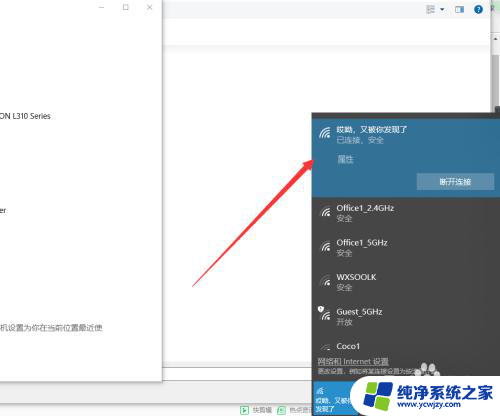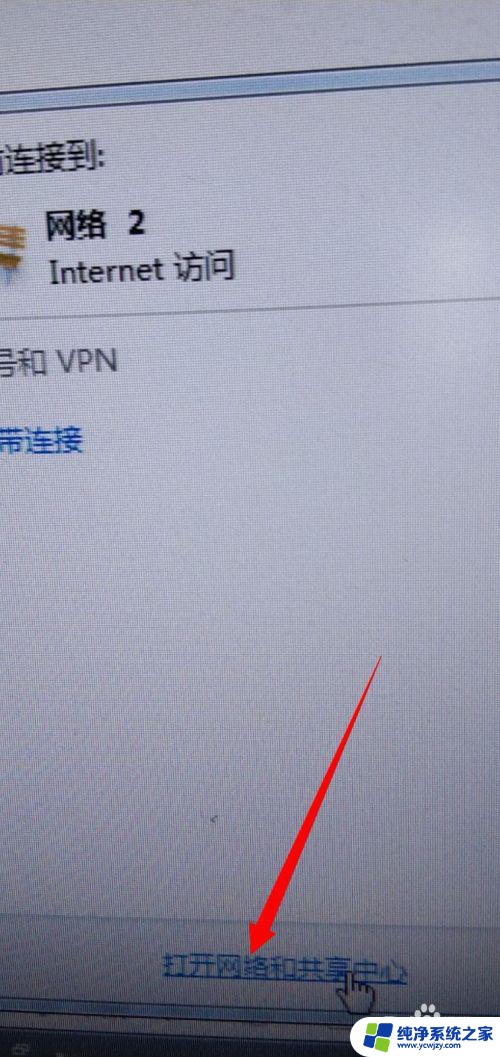如何通过网络连接打印机
在现代社会随着科技的不断发展,网络打印机已经成为办公室和家庭中不可或缺的设备,许多人在设置和连接网络打印机时却常常遇到困难。如何通过网络连接打印机,如何设置网络打印机连接成为了许多人关注的焦点。本文将为您介绍如何简单快捷地完成网络打印机的连接和设置。
具体步骤:
1.将电脑、打印机连接妥当。电脑和网络打印机都生成自己的ip,首先确保电脑、打印机在一个网段。

2.在“开始”菜单或“控制面板”,找到“设备和打印机”,点击进入。
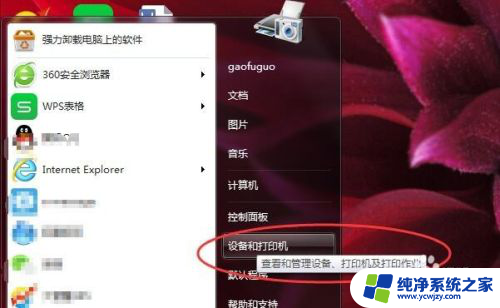
3.点击“添加打印机”,选择“添加网络、无线或Bluetooth打印机(w)”。
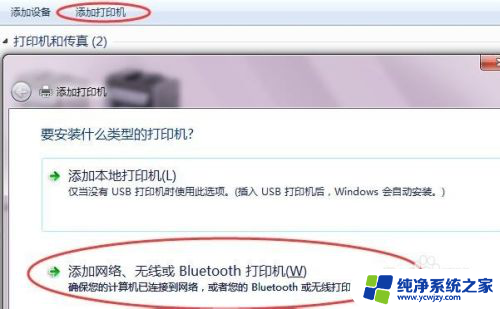
4.点击“确认”,开始自动搜索。一般直接点击“我需要的打印机不在列表中(R)”。
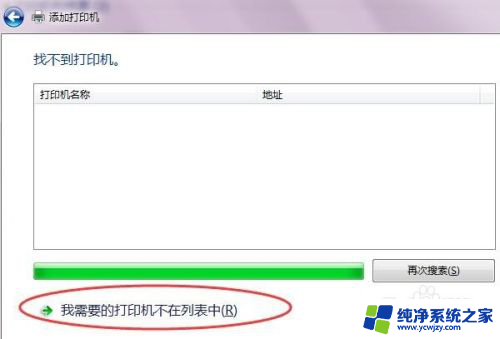
5.点击“下一步”,选择“使用TCP/IP地址或主机名称添加打印机(I)”。
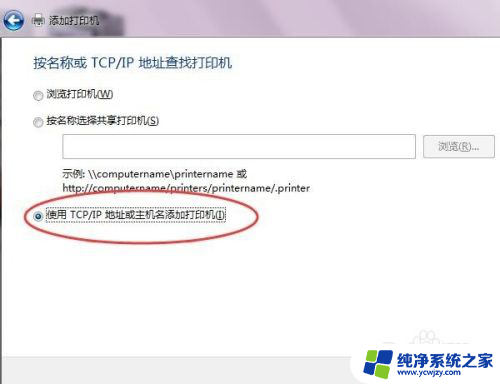
6.点击“下一步”,在“设备类型”的下拉菜单中,选择“TCP/IP设备”。
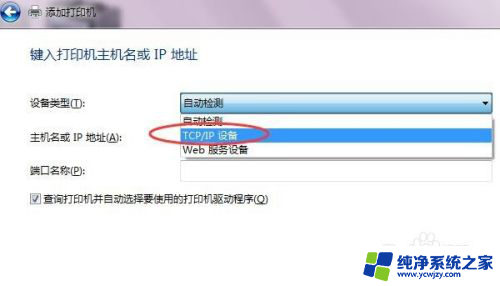
7.在对话框中输入IP地址,如“172.16.26.241”。端口名称自动生成,可不管。
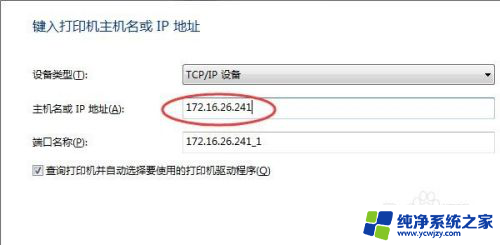
8.点击“下一步”,搜索找到打印机。安装即可,确认完成安装并打印测试,可以共享打印机。
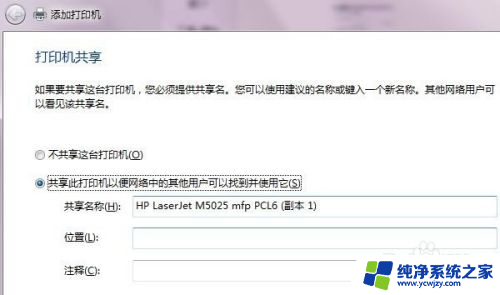
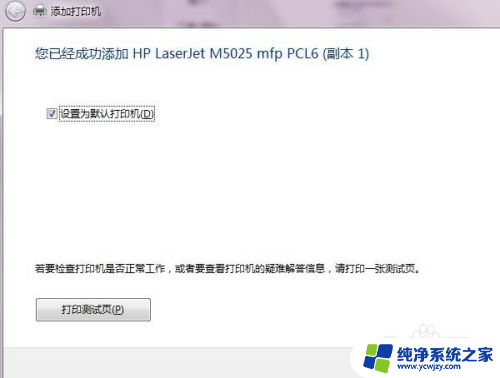
以上是如何通过网络连接打印机的全部内容,对于不清楚的用户,可以参考以上步骤进行操作,希望能对大家有所帮助。